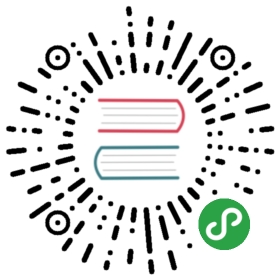高级操作手册
表单设计器进阶
本进阶文档适用于有前端编程经验的人
一、全局CSS增强
可以在表单属性里最下方找到CSS增强的输入框,在这里可以写css样式,在预览的时候会自动应用你写的样式。配合几乎每个组件都有CSS类名属性,就能做到单独对某一个或某些组件写样式修改了。
CSS增强例子
例如我向页面中拖入了一个单行文本组件,并且想要把这个输入框的文字颜色改为红色,需要有以下步骤:
- 修改组件的CSS类名属性,增加一个类名,例如叫
input-red

- 在表单属性里的CSS增强中修改样式,如下所示:

- 接着点预览查看效果

我们可以发现输入框的颜色并没有变成红色,这是因为element-ui将真正的input组件放到了更深层的dom里,我们可以用chrome的devTools工具查看一下
- 找到真实的input类名,我们可以发现真实的input类名叫做
el-input__inner

- 再次修改CSS增强代码,如下图所示

- 再点击预览查看一下效果,发现输入框的颜色已经变成红色了,并且还不会影响到其他组件。

二、全局JS增强
可以在表单属性里最下方找到JS增强的输入框,在这里可以写js代码,在预览的时候会自动执行你写的JS代码。
在JS增强输入框里除了可以用挂载到window中的全局变量之外,还可以用我们给你封装好的几个变量以及方法,他们分别是:
vmVue实例,可以调用Vue的一系列的方法,例如 vm.$nextTick();eventEvent对象,可以调用 event.type 来判断当前是什么增强类型(全局还是按钮)api封装了一下api,具体如下getFormData(key)获取form表单的值setFormData(key, value)设置form表单的值setFormOptions(key, optionsKey, optionsValue)设置 组件 的optionswatch(watchItems)设置监听 models 值的变化- 示例:
// 与vue的watch用法相同,可参见vue的官方文档api.watch([name(val, oldVal){// name 发生了变化},info: {deep: true,handler(val, oldVal){// info 发生了变化}}]);
get(url, parameter)发送Get请求post(url, parameter)发送Post请求put(url, parameter)发送Put请求request(url, parameter, method)发送请求
三、按钮点击事件JS增强
除了全局JS增强,还支持按钮的JS增强,就是会在点击按钮的时候执行的JS代码

上图中,红框里的代码是按钮的默认点击事件,可以在预览界面点击界面看到输出。与全局JS增强一样,按钮JS增强也封装好了几个变量以及方法,并且与全局JS增强完全一致。
示例:点击按钮获取输入框的值
如果想做到点击按钮的时候获取输入框的值,我们需要下面这几步:
- 在页面中拖入一个输入框,并且将它的数据绑定Key改为
name

- 在页面中拖入一个按钮,并且将它的点击事件改为下面这样:

// 可以用 api 里的 getFormData 方法获取var name = api.getFormData("name");alert("你填写的姓名是:" + name);
- 点击预览,查看效果

三、自定义接收URL
目的是为了让用户自定义接收数据的后台接口地址,你可以在你自己定义的接口里做数据处理,并保存到数据库、
配置方式:
在“表单属性”最下方有一个“自定义接收URL”输入框,你可以输入你的后台API地址
当前内容版权归 Jeecg-Boot 或其关联方所有,如需对内容或内容相关联开源项目进行关注与资助,请访问 Jeecg-Boot .